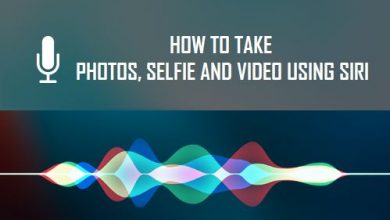Как исправить ошибку загрузки мультимедиа: файл не может быть воспроизведен
[ad_1]
📱⭐
Потоковое онлайн-видео через интернет-браузеры очень распространено, особенно для пользователей настольных компьютеров. И хотя Chrome остается самым популярным браузером для потоковой передачи музыки, многие пользователи Chrome, как сообщается, сталкивались с проблемой «Ошибка загрузки мультимедиа: файл не может быть воспроизведен», из-за чего им было трудно наслаждаться музыкальным видео в Chrome. Так что, если вы один из них, то вы смотрите в правильный пост! В этой статье будут представлены различные способы решения проблемы и повторного воспроизведения мультимедиа в Chrome!
- Совет 1. Обновите браузер
- Совет 2. Попробуйте режим инкогнито
- Совет 3. Сбросьте настройки браузера
- Совет 4. Отключите расширения и плагины
- Совет 5. Очистите данные просмотра
- Совет 6. Попробуйте другой медиаплеер
- Совет 7. Отключите аппаратное ускорение
- Совет 8. Используйте Joyoshare VidiKit
Решение 1. Обновите браузер
При использовании устаревшего браузера Chrome вы, скорее всего, столкнетесь с ошибкой при загрузке мультимедиа, поскольку файл может быть несовместим с браузером. Обычно обновления браузера включают в себя больше возможностей поддержки медиафайлов, поэтому лучше всего, если вы обновите браузер до последней доступной версии. Чтобы обновить Chrome, просто следуйте приведенным ниже инструкциям.
- Шаг 1: Запустите браузер Chrome.
- Шаг 2: нажмите на три вертикальные точки и выберите «Справка» — «О Google Chrome».
- Шаг 3: если есть доступные обновления, нажмите «Обновить Google Chrome», чтобы обновить Chrome до последней версии.
- Шаг 4: перезапустите Chrome и проверьте, устранена ли проблема «Ошибка загрузки мультимедиа: файл не может быть воспроизведен».
Решение 2. Попробуйте режим инкогнито
Хотя и редко, возможно, что установленные расширения Chrome могут вызывать ошибку загрузки мультимедиа при попытке воспроизвести видео через Chrome. По-видимому, самый простой способ убедиться, что это не так, — переключиться в режим инкогнито, и вот несколько простых шагов.
- Шаг 1: Запустите браузер Chrome.
- Шаг 2: Нажмите на три точки справа вверху.
- Шаг 3: выберите параметр «Новое окно в режиме инкогнито» и попробуйте воспроизвести видео.
Решение 3. Сбросьте настройки браузера
Как и в других приложениях, в браузерах также возникают «кризисы» или ошибки, которые ограничивают оптимальную работу. В этом случае в вашем браузере могла возникнуть такая проблема, и его сброс может иметь большое значение для решения проблемы.
- Шаг 1: Откройте браузер Chrome и нажмите на три точки в правом верхнем углу.
- Шаг 2: Нажмите «Настройки» — «Показать дополнительные настройки» и прокрутите, чтобы найти «Сброс настроек».
- Шаг 3: нажмите «Сбросить настройки», чтобы сбросить настройки Chrome.
Решение 4. Отключите расширения и плагины
Как мы упоминали ранее, существует вероятность того, что проблема «Ошибка загрузки мультимедиа: файл не может быть воспроизведен» связана с установленными расширениями и плагинами Chrome. Это более вероятно, если в вашем браузере установлены расширения безопасности в Интернете. Если переключение в режим инкогнито не помогает, вам следует рассмотреть возможность отключения расширений и их последующей активации. Вот краткое пошаговое руководство по решению этой проблемы.
- Шаг 1: Запустите Chrome и нажмите на точки в дальнем правом углу.
- Шаг 2: прокрутите вниз и разверните параметр «Дополнительные инструменты».
- Шаг 3: Теперь нажмите «Расширения» во втором меню.
- Шаг 4: на экране отобразится список всех доступных расширений. Используйте переключатель, чтобы отключить все расширения.
- Шаг 5: тумблер становится серым, расширение отключено. Перезапустите Chrome и воспроизведите медиафайл.
Решение 5. Очистить данные просмотра
Если проблема сохраняется даже после обновления и отключения расширений, попробуйте очистить данные браузера Chrome, т. е. всю историю просмотров, кеш и файлы cookie. Это должно помочь улучшить взаимодействие с пользователем в браузере Chrome и исправить ошибку при загрузке мультимедиа: проблема с воспроизведением файла не удалась. Пожалуйста, следуйте инструкциям ниже, чтобы навсегда удалить данные вашего браузера. Не забывайте регулярно очищать кеш и куки. Это должно помочь решить проблему и ускорить реакцию Chrome.
- Шаг 1: Откройте браузер Chrome и щелкните значок с тремя точками в правом верхнем углу.
- Шаг 2: Найдите и разверните параметр «Дополнительные инструменты».
- Шаг 3: нажмите «Очистить данные просмотра». Затем установите флажки и выберите временной диапазон.
- Шаг 4: Наконец, нажмите «Очистить данные», чтобы удалить весь кеш браузера и файлы cookie.
Решение 6. Попробуйте другой медиаплеер
Иногда избежать проблемы также является отличным способом решить проблему, и в этом случае вы можете выбрать другое приложение для медиаплеера. Например, вы можете использовать другой браузер, такой как Mozilla, Brave и т. д. Кроме того, вы можете загрузить файл мультимедиа и использовать приложения для воспроизведения мультимедиа, такие как VLC и Kido, для воспроизведения вашего цифрового файла мультимедиа.
Решение 7. Отключите аппаратное ускорение
Несмотря на то, что технология аппаратного ускорения работает для улучшения визуальной производительности, на самом деле она может вызывать ошибку загрузки медиафайлов при попытке воспроизведения медиафайлов в Chrome. Чтобы убедиться, что это не так, вам нужно отключить его и посмотреть, исчезнет ли проблема.
- Шаг 1: перейдите на панель инструментов Chrome, нажмите «Настройки» — «Дополнительно».
- Шаг 2: в разделе «Система» выключите переключатель «Использовать аппаратное ускорение, когда доступно».
Решение 8. Используйте восстановление видео — Joyoshare VidiKit
Если вышеуказанные решения для браузера не помогли устранить ошибку при загрузке мультимедиа, вероятно, проблема заключается в вашем видео; он может быть поврежден или испорчен, и, к счастью, у нас есть правильное решение проблемы — Joyoshare VidiKit, который совместим с видеофайлами от DJI, Canon, Nikon и поддерживает более 150 форматов. Это инструмент мирового класса, специально разработанный для того, чтобы помочь вам восстановить поврежденные, поврежденные или невоспроизводимые видео в Chrome. Программное обеспечение поддерживает различные возможные проблемы с видеофайлами, на 100% безопасно и имеет замечательную вероятность успеха.
- Исправьте поврежденные, невоспроизводимые, поврежденные видео в пакетном режиме или по отдельности
- Исправить невозможность воспроизведения видео, ошибка 5, размытое видео, прерывистое видео и многое другое
- Возможность предварительного просмотра видео для проверки качества после процесса ремонта
- Выберите желаемое место вывода, чтобы сохранить восстановленное видео.
- Включите или отключите окно предупреждения, как вы хотите
Бесплатная пробная версия Бесплатная пробная версия
-
Шаг 1 Откройте программное обеспечение и добавьте файлы
Перейдите в «Восстановление» и выберите «Восстановление видео», чтобы добавить невоспроизведенные видеофайлы после загрузки и использования Joyoshare VidiKit. Кроме того, он поддерживает метод перетаскивания для импорта файлов.
-
Шаг 2 Настроить параметры
Чтобы найти дополнительные параметры, перейдите в строку меню и нажмите «Предпочтения» — «Дополнительно», чтобы настроить количество параллельных задач. Вы также можете изменить местоположение вывода и окно предупреждения по своему усмотрению.
-
Шаг 3 Исправить и сохранить видео
Чтобы начать процесс восстановления видео, нажмите синюю кнопку «Восстановить» в правом углу окна. Вы можете предварительно просмотреть видео с помощью встроенного медиаплеера, чтобы проверить качество. Лучшая часть этой программы заключается в том, что она предлагает подробную причину неудачного ремонта видео.
Заключение
Мы все можем согласиться с одним фактом: ошибка загрузки носителя: проблема с воспроизведением файла не может быть такой раздражающей проблемой, но хорошая новость заключается в том, что теперь у вас есть несколько лучших рабочих советов по устранению проблемы. Вы должны попробовать каждое из предложенных исправлений и, надеюсь, найти то, которое поможет решить неудобную проблему. Кроме того, если решения для браузера не работают, вы всегда можете попробовать восстановить видео с помощью нового Joyoshare VidiKit, чтобы окончательно решить проблему в браузере Chrome.
[ad_2]
Заключение
В данной статье мы узнали Как исправить ошибку загрузки мультимедиа: файл не может быть воспроизведен
.Пожалуйста оцените данную статью и оставьте комментарий ниже, еcли у вас остались вопросы или пожелания.